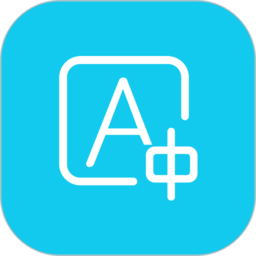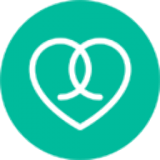如何将Word文档中的中文翻译成英文?
在日常工作和学习中,我们经常需要处理不同语言的文档,尤其是将中文Word文档翻译成英文,以满足国际交流或学术研究的需要。Word作为一款功能强大的文字处理软件,内置了翻译功能,能够方便地将中文文档转换为英文。本文将详细介绍如何在Word文档中实现这一翻译功能,帮助读者全面了解并高效利用这一工具。
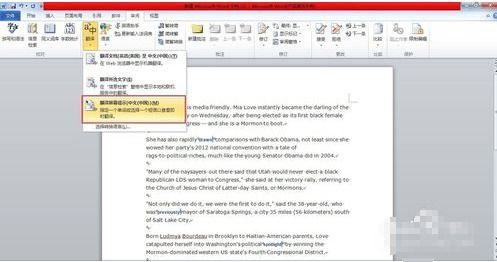
一、Word内置翻译功能介绍
Word的内置翻译功能位于“审阅”选项卡下,通过简单的几步操作,即可实现中文到英文的翻译。这一功能不仅支持单个单词、句子的翻译,还能对整个文档进行批量翻译,大大提高了工作效率。
二、使用Word内置翻译功能翻译中文文档
1. 打开Word文档并选中内容
首先,打开需要翻译的中文Word文档。然后,使用鼠标或键盘快捷键(如Shift+方向键)选中你想要翻译的文字段落。无论是单个单词、一句话还是整段文字,Word都能为你提供翻译服务。
2. 访问翻译功能
在Word的顶部菜单栏中,找到并点击“审阅”选项卡。在“审阅”选项卡下,你会看到“翻译”工具组。这里提供了多种翻译选项,包括“翻译所选文字”、“翻译文档”以及“翻译屏幕提示”等。
3. 选择翻译模式
翻译所选文字:如果你只想翻译文档中的部分内容,可以选择这个选项。点击后,Word会弹出一个翻译窗口,显示选中内容的翻译结果。你可以直接复制翻译结果,并粘贴到文档的适当位置。
翻译文档:如果你希望对整个文档进行翻译,可以选择这个选项。Word会提示你设置翻译前的语言和翻译后的语言(在这里,我们将翻译前的语言设置为中文,翻译后的语言设置为英文)。设置完成后,点击“确定”,Word将自动对整个文档进行翻译。
4. 查看和编辑翻译结果
翻译完成后,你可以直接在Word文档中查看翻译结果。如果需要,你可以对翻译结果进行编辑,以确保其准确性和流畅性。此外,Word还允许你比较原文和翻译结果,以便更好地理解和调整翻译内容。
三、使用在线翻译服务翻译Word文档
除了Word内置的翻译功能外,你还可以利用在线翻译服务来翻译Word文档。许多在线翻译平台支持文档上传和批量翻译,能够处理更复杂的翻译需求。
1. 上传文档
访问你选择的在线翻译平台(如Google翻译、百度翻译等),按照提示上传你的Word文档。大多数在线翻译平台都支持多种文件格式的上传,包括.docx等Word文档格式。
2. 选择语言和设置
在上传文档后,你需要选择源语言(中文)和目标语言(英文)。此外,一些在线翻译平台还提供了翻译质量、格式保持等高级设置选项,你可以根据自己的需求进行选择和调整。
3. 开始翻译并下载结果
点击“翻译”按钮后,在线翻译平台将开始处理你的文档。翻译完成后,你可以下载翻译后的文档,并进行必要的校对和调整。需要注意的是,由于在线翻译服务依赖于网络连接和服务器性能,因此翻译速度和质量可能会受到一定影响。
四、注意事项和建议
准确性校验:无论是使用Word内置翻译还是在线翻译服务,都应注意翻译结果的准确性。机器翻译虽然方便快捷,但可能存在语义理解偏差或语法错误等问题。因此,在正式使用前,建议进行人工校对。
专业术语处理:对于涉及专业术语或特殊语境的文档,建议寻求专业翻译人员的帮助,以确保翻译结果的准确性和专业性。
备份原文档:在进行翻译操作前,务必备份原文档。这样可以在翻译结果不满意或发生意外情况时恢复原文档。
利用翻译插件:Microsoft Store和互联网上提供了许多专为Office设计的翻译插件。这些插件通常具有更丰富的翻译选项和更高的翻译质量。安装并启用这些插件后,你可以在Word的菜单栏中找到新的翻译工具,按照插件的指引进行翻译操作。
五、总结
Word文档的翻译功能是实现中文到英文转换的便捷工具。通过Word内置的翻译功能或在线翻译服务,我们可以轻松地将中文文档翻译成英文,满足国际交流或学术研究的需要。在使用过程中,我们需要注意翻译结果的准确性、专业术语的处理以及原文档的备份等问题。希望本文能够帮助读者全面了解并高效利用Word文档的翻译功能。
- 上一篇: 屋顶防水补漏秘籍:轻松解决漏水烦恼!
- 下一篇: 百度地图怎样查看卫星地图?
-
 快速将中文翻译成英文的方法资讯攻略10-30
快速将中文翻译成英文的方法资讯攻略10-30 -
 如何让Word中的西文文字快速设置为Arial五号字体?资讯攻略11-06
如何让Word中的西文文字快速设置为Arial五号字体?资讯攻略11-06 -

-

-
 揭秘“最后的最后”的英文翻译是什么?资讯攻略11-14
揭秘“最后的最后”的英文翻译是什么?资讯攻略11-14 -
 揭秘:“方法”的英文表达,你真的知道吗?资讯攻略11-03
揭秘:“方法”的英文表达,你真的知道吗?资讯攻略11-03